FC2 メールフォーム 用途 (使用例) |
||
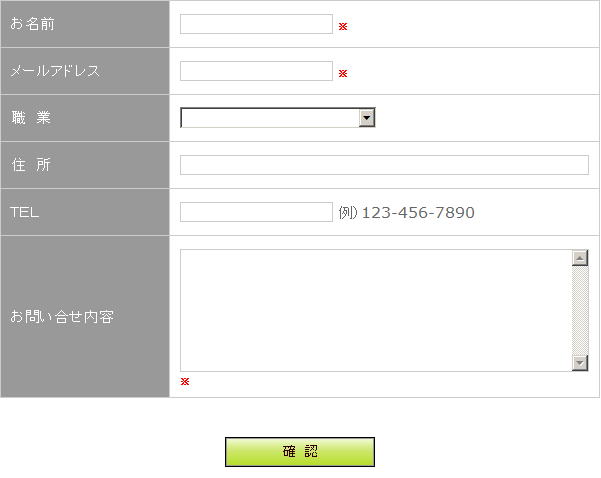 |
メールフォーム |
|
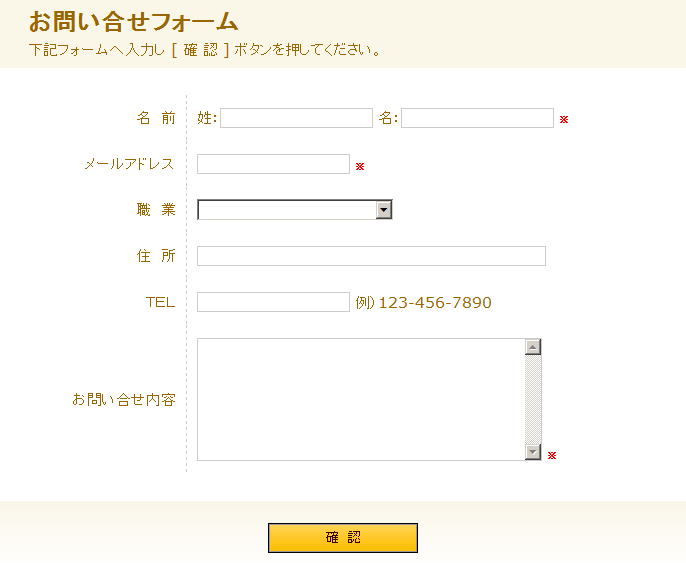 |
お問合せフォーム |
|
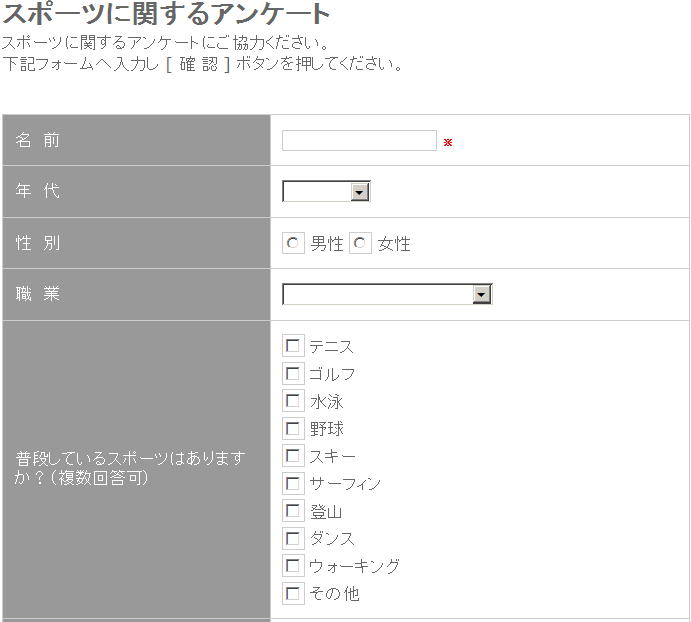 |
アンケート |
|
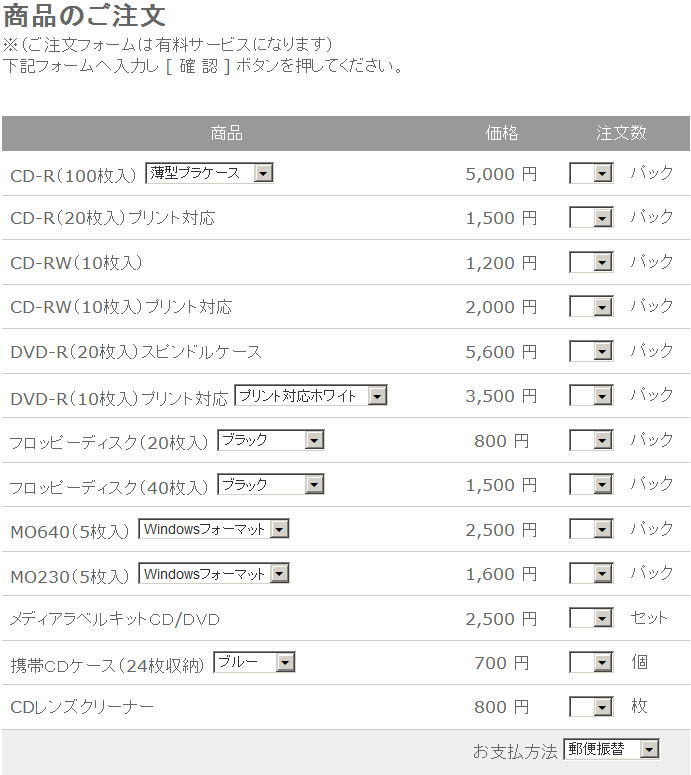 |
注文フォーム(有料サービス) |
|
FC2 メールフォーム 登録方法 使い方 |
FC2 メールフォーム とは 特徴FC2 メールフォーム とは、ログ管理機能付きのメールフォーム作成サービスで、下記の様な特徴があります
|
FC2 メールフォーム 用途 (使用例) |
||
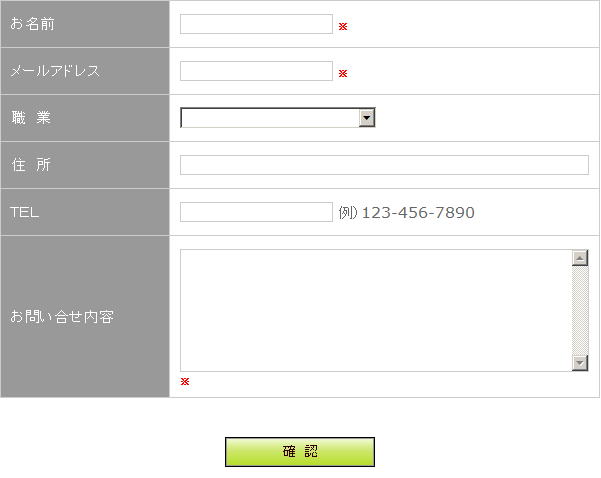 |
メールフォーム |
|
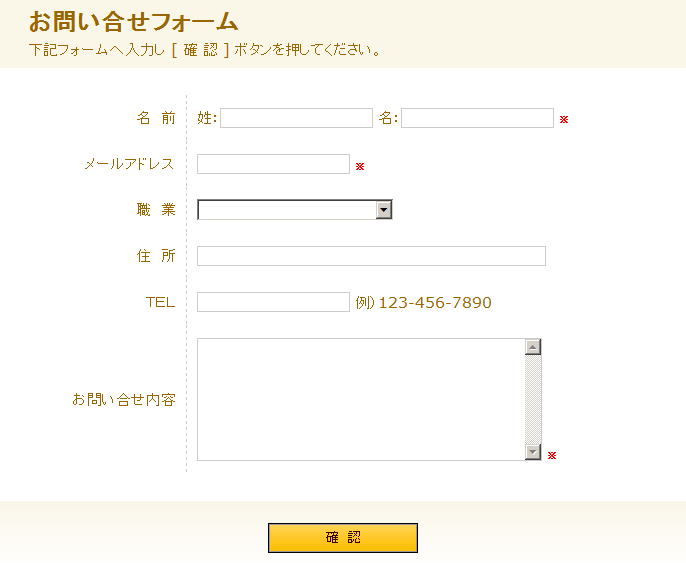 |
お問合せフォーム |
|
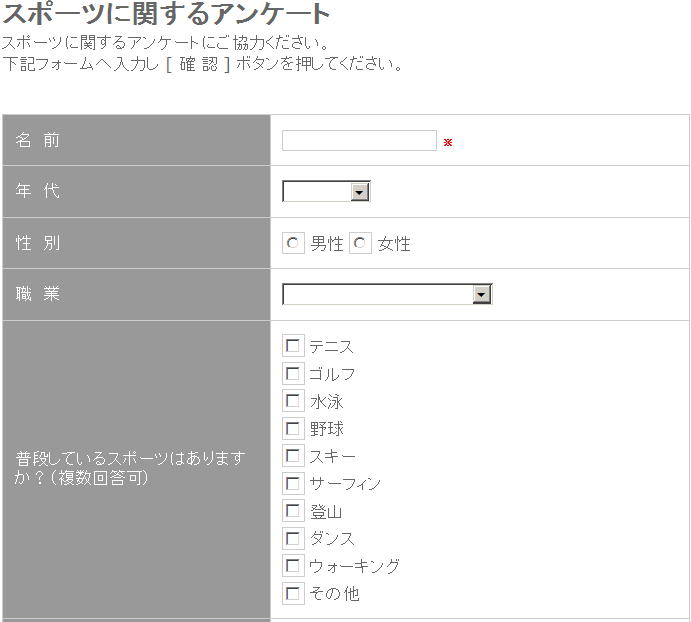 |
アンケート |
|
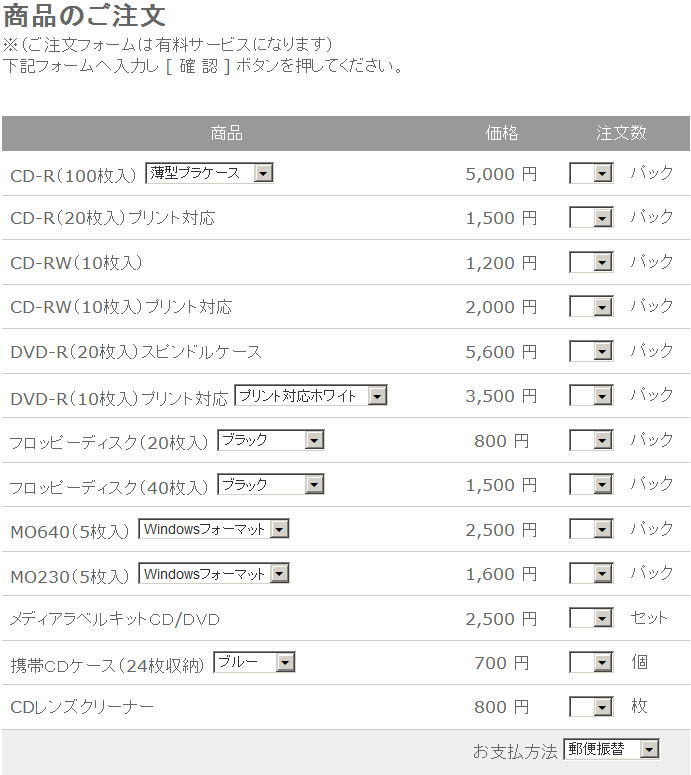 |
注文フォーム(有料サービス) |
|
FC2 メールフォーム プラン毎の機能 |
| 無料ユーザ | パーソナルプラン | ビジネスプラン | |
| フォーム作成数 | 5 | 20 | 60 |
| 項目数 | 基本項目:28 入力式質問項目:10 選択型質問項目:5 |
基本項目:28 入力式質問項目:10 選択型質問項目:5 |
基本項目:28 入力式質問項目:10 選択型質問項目:5 |
| ファイル添付 | 1ファイル 500KBまで |
1ファイル 500KBまで |
1ファイル 500KBまで |
| ログ保存件数 (1フォームあたり) |
100件 | 1000件 | 10000件 |
| 広告表示 | 広告あり | 広告なし | 広告なし |
| ご注文フォーム | X | 〇 | 〇 |
| 自動返信メール | X | 〇 | 〇 |
| ログ管理 | 〇 | 〇 | 〇 |
| オリジナルデザイン作成 | 〇 | 〇 | 〇 |
| SSL暗号化通信 | X | X | 〇 |
| 無投稿制限 | 制限なし | 制限なし | 制限なし |
| 商用利用 | 〇 | 〇 | 〇 |
| アダルト利用 | 〇 | 〇 | 〇 |
| 利用料金 | 無料 | 6,000円/6ヶ月 10,000円/1年 (833.33円/1月当たり) |
30,000円/6ヶ月 50,000円/1年 (4,166..66円/1月当たり) |
FC2 メールフォーム 登録方法 |
||
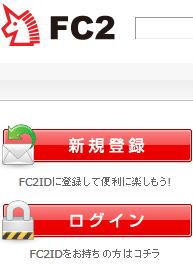 |
「FC2」にログインします |
|
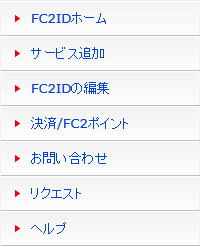 |
「FC2ID ホーム」画面の左サイドバーの「サービス追加」をクリックする |
|
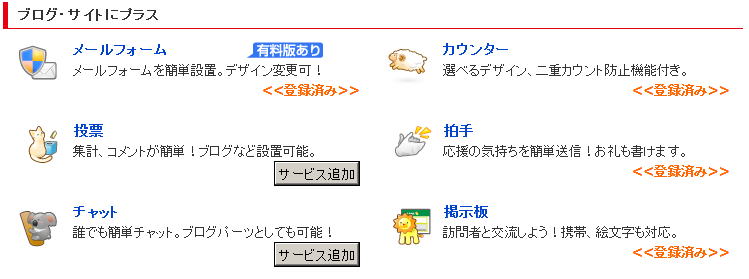 |
画面に中程までスクロールしたところにある、「ブログサイトにプラス」右下、「掲示板」の「サービス追加」をクリックします |
|
FC2 メールフォーム 作成方法 |
||
 |
「登録済サービス名」の「FC2 メールフォーム」をクリックします |
|
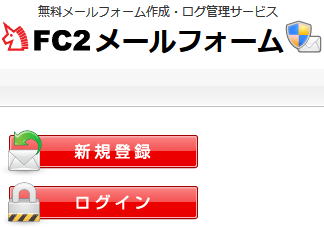 |
「FC2 メールフォーム」の下の「ログイン」をクリックして、「FC2 メールフォーム」にログインします |
|
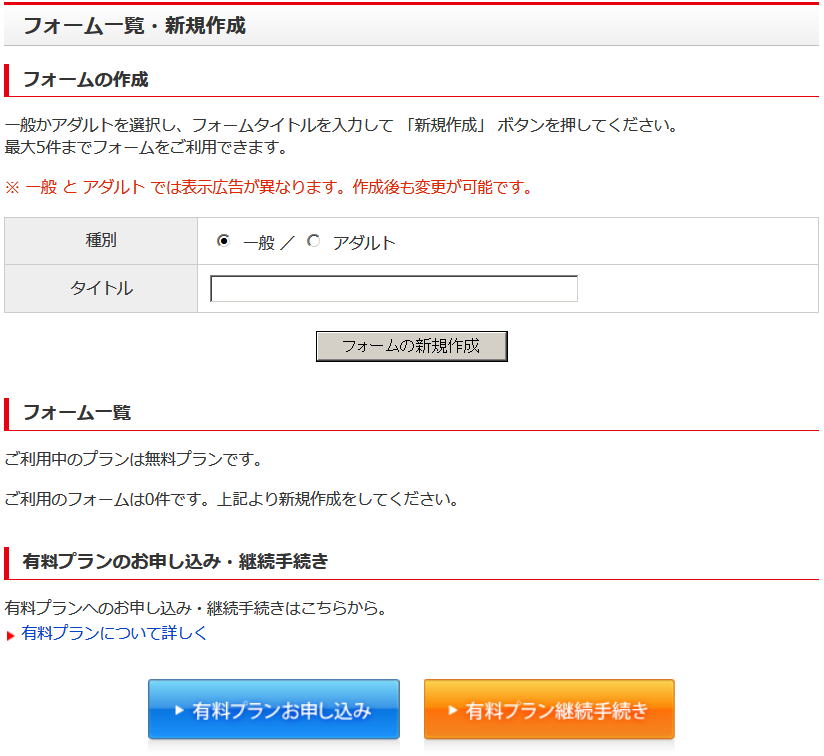 |
「フォーム一覧・新規作成」画面になりますので、「種類」から「一般/アダルト」を選択、フォームの名前を「タイトル」に入力して、「フォームの新規作成」をクリックします |
|
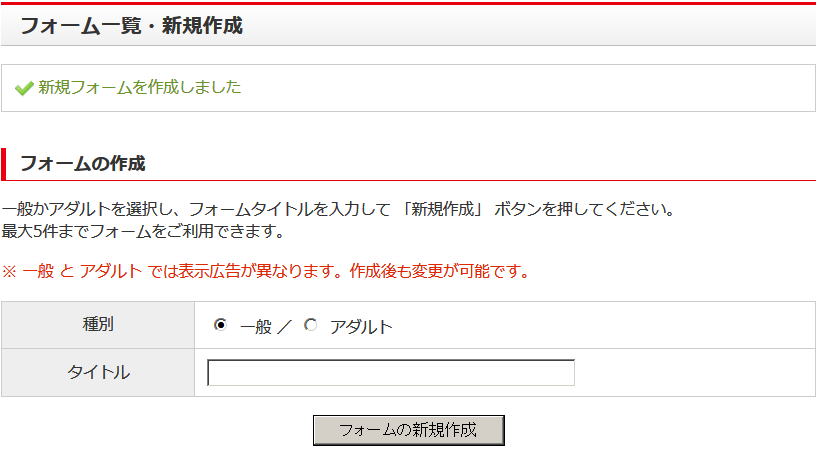 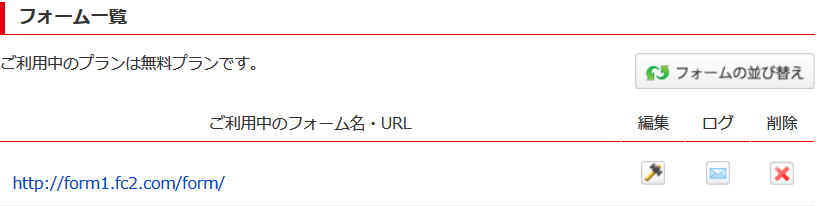 |
「新規フォームを作成しました」メッセージと、作成した「フォーム一覧」が表示されます URLをクリックすると、メールフォームが開きます |
|
FC2 メールフォーム 使い方 (送受信の仕方) |
||
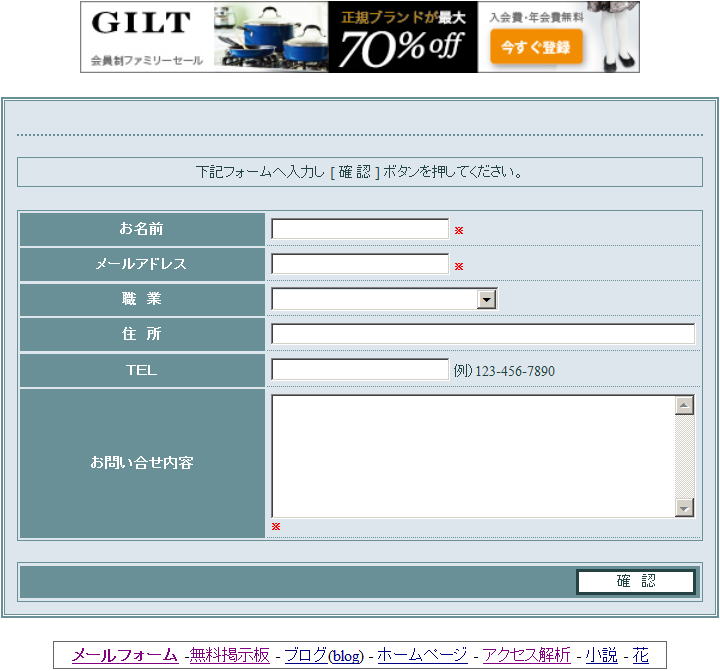 |
デフォルトでは、このようなフォームになります |
|
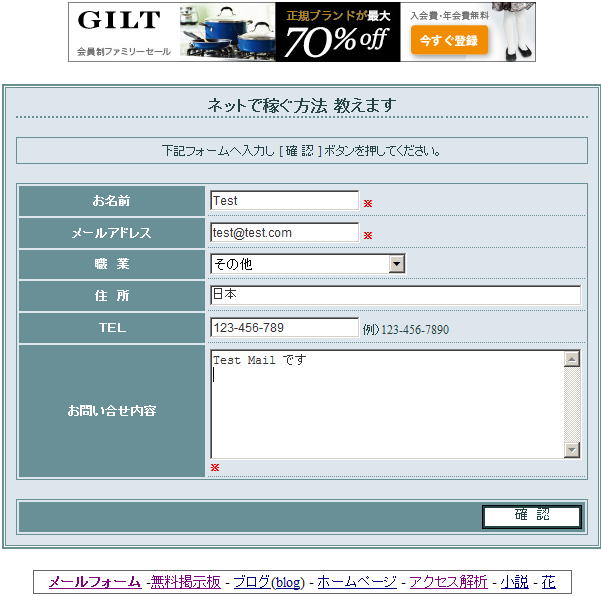 |
メールフォームに適当に記入して、「確認」をクリックします |
|
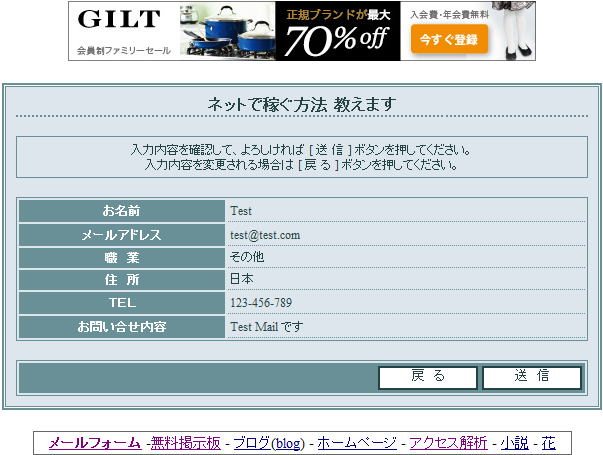 |
確認画面になりますので、「送信」をクリックすると送信されます |
|
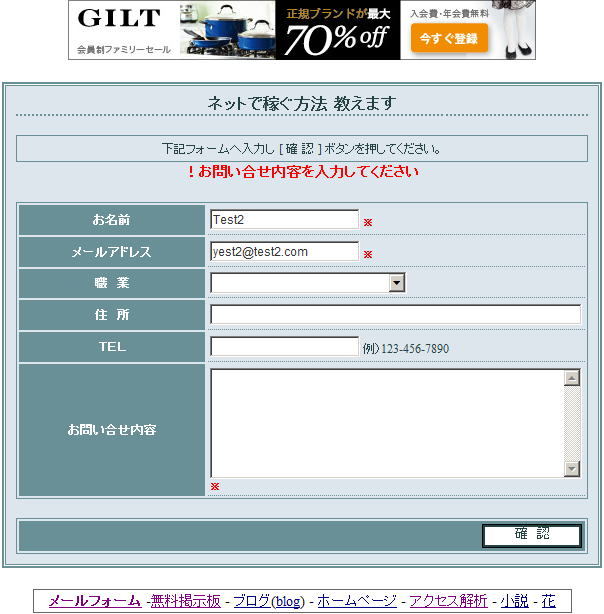 |
必須(*マーク)項目が未入力の場合、入力を促されるので、項目記入後、「確認」をクリックする |
|
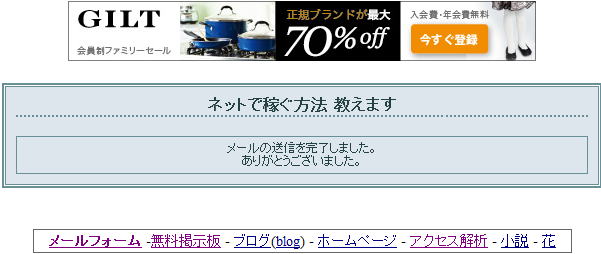 |
メールが送信されました |
|
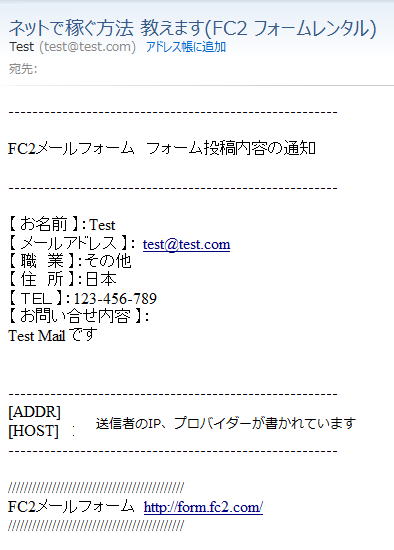 |
送信されたメールは、FC2に登録しているメールアドレス向けに送られてきます |
|
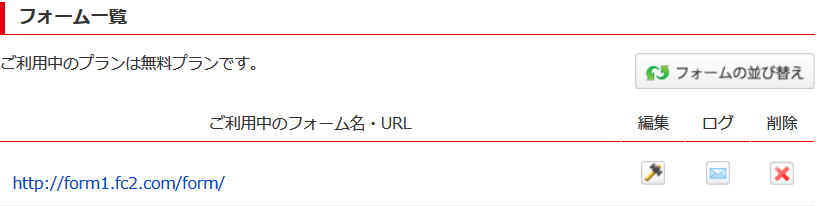 |
受信メールを管理するには、「フォーム一覧」の「ログ」をクリックします |
|
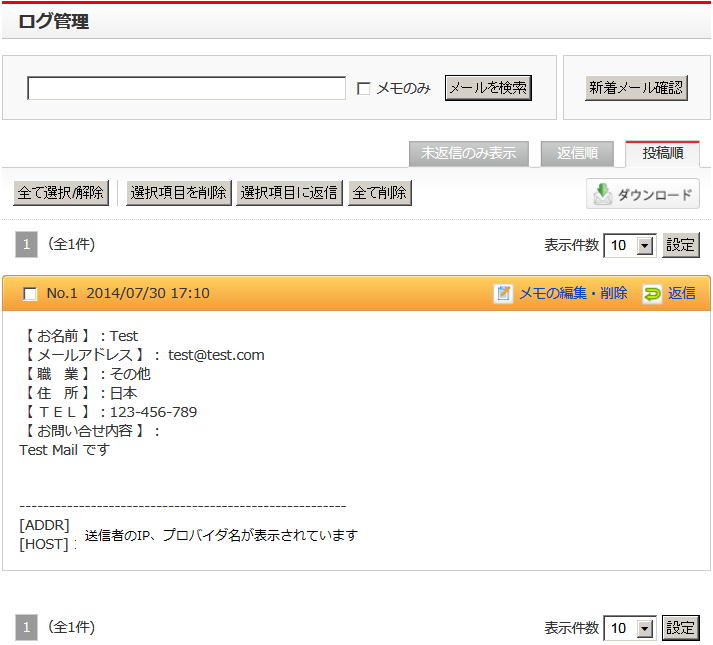 |
受信したメールを確認できます |
|
FC2 メールフォーム のホームページへの設置方法 |
||
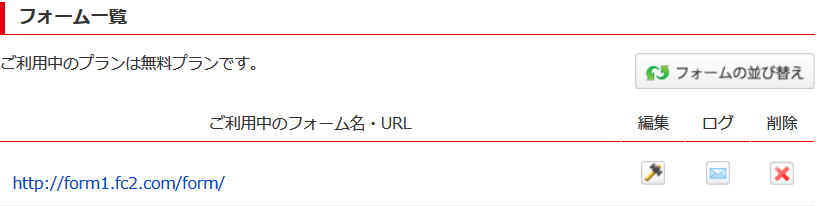 |
「フォーム一覧」に表示されているメールフォームのアドレスをドラッグ選択し、コピーします |
|
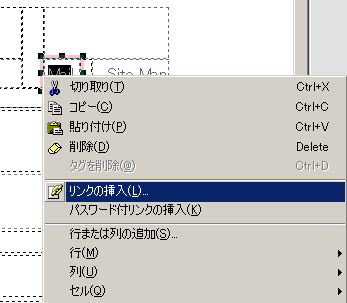 |
ホームページビルダー18を使用している場合、呼び出しに使用したい文字列、例えば、「Mail」等の文字列をドラッグ選択し、右クリックメニューから、「リンクの挿入」をクリックします |
|
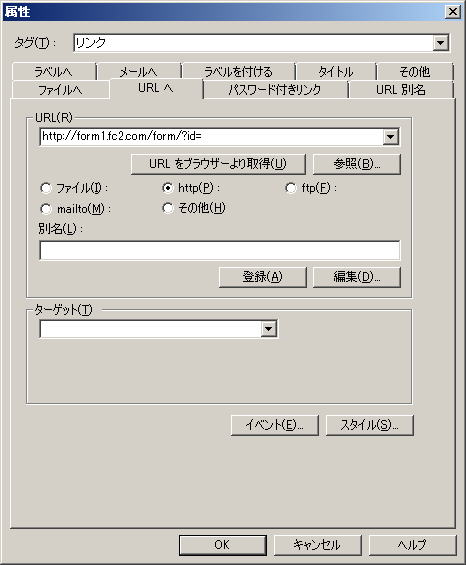 |
「ファイル名」先程コピーしたメールフォームのアドレスを貼り付けます (注.末尾にスペースが入ってないか確認が必要です) 「OK」をクリックします テキストエディタで編集している場合、 <a href="https://form1.fc2.com/ form/?id=〇">Mail</a> のように、<a>タグで設定して下さい |
|
FC2 メールフォーム 設定変更方法 |
||
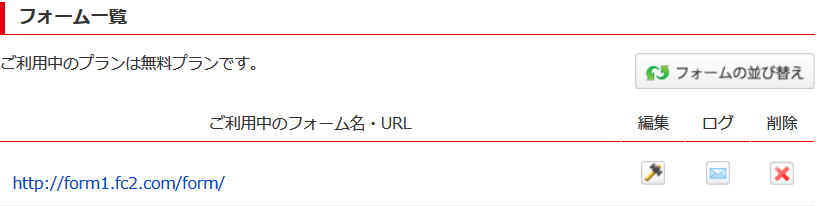 |
現在の設定を変更するには、「フォーム一覧」で、「編集」をクリックします |
|
 |
「編集メニュー一覧」にて変更できる項目は、下記になります 「定型デザイン・スタイル」 デザインテンプレートから、選択します 背景色や背景画像の設定、文字色のなどの詳細変更は「デザインの詳細設定」で行います |
|
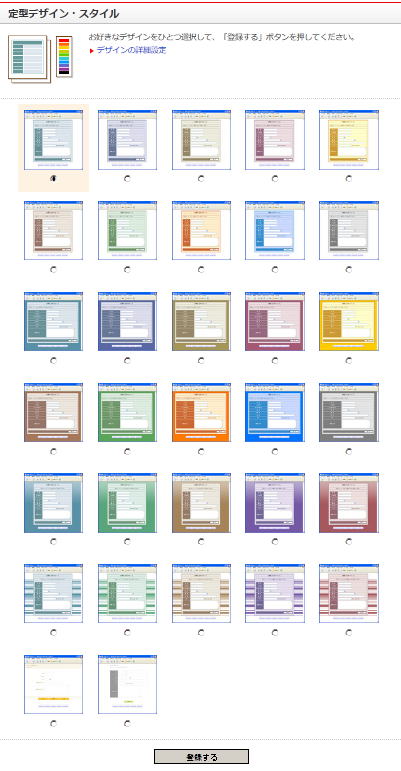 |
「定型デザイン・スタイル」画面では、フォームサンプル集の中から好みのフォームを選択できます さらに、そのサンプルをアレンジしたい場合は、「デザインの詳細設定」をクリックします |
|
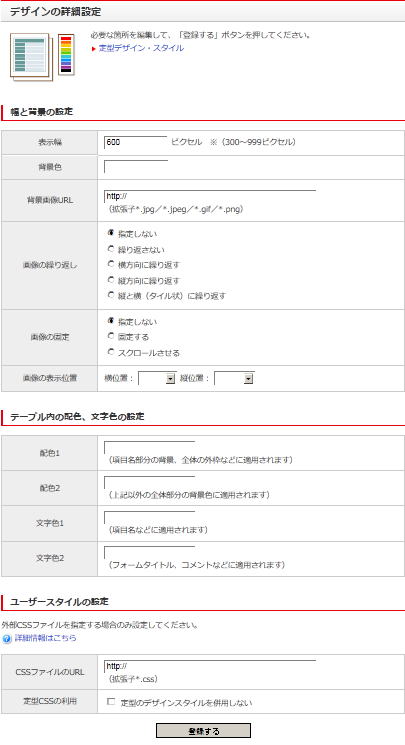 |
「デザインの詳細設定」では、選択したフォームのカスタマイズができます |
|
 |
「タイトル・メッセージ・禁止ワード・送信制限」 フォームのタイトルと、送信手順の工程で表示されるメッセージの設定を行います(入力画面)(確認画面)(完了画面) その他に禁止ワードの設定、同一IPの連続送信に時間設定を行えます |
|
 |
「定型フォーム・テキストフォーム」 予め用意されているフォーム内容を選べます 表示したい項目や、増やしたい項目を作ることができます |
|
 |
「選択型フォーム」 選択型のフォームを作れます 表示タイプは、チェックボックス、ラジオボタン、リストから選べます 有料版ユーザーのみ項目名、選択肢にタグを使用することができます |
|
 |
「ご注文フォーム」 選択型のフォームを作れます 無料プランを利用している場合、選択できません |
|
 |
「自動返信メール」 メールフォームから送信があった場合、送信者へ自動返信するメッセージを設定できます 無料プランを利用している場合、選択できません |
|
 |
「フォームの並び替え」 項目の表示順を変更することができます 表示するフォームを追加した場合は末尾に追加されます |
|
 |
「パーツ利用の設置用タグデザイン設定」 ホームページやブログにパーツとしてFC2メールフォームを利用できます デザインはテンプレート機能で変更できます |
|
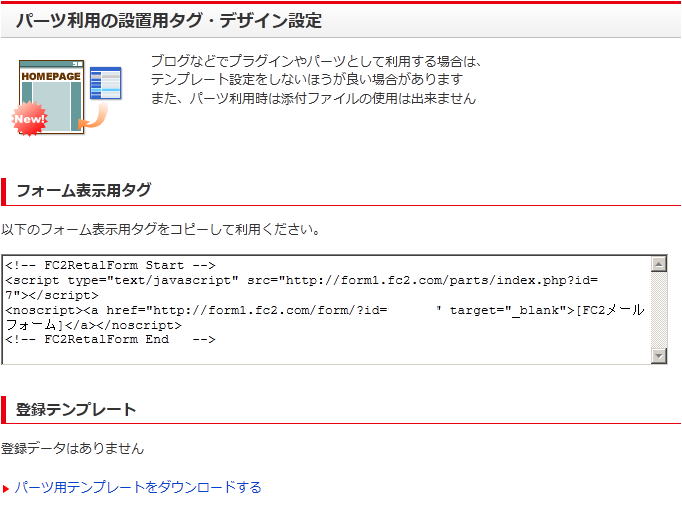 |
ホームページ・ブログのページ内にメールフォームを設置する場合、「パーツ利用の設置用タグデザイン設定」の「フォーム設置用タグ」をコピーします |
|
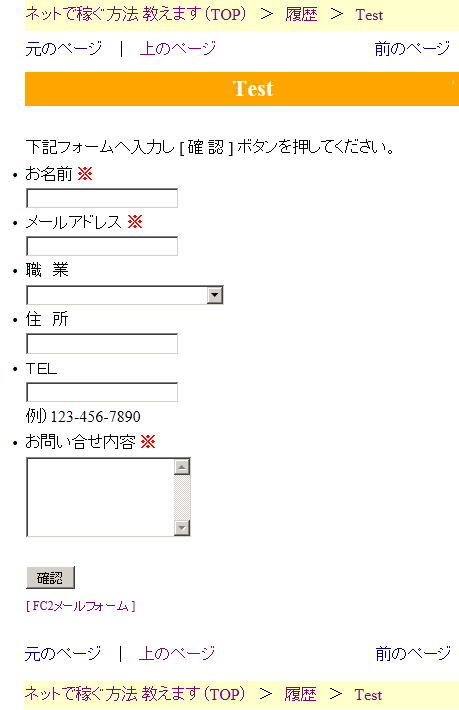 |
「フォーム設置用タグ」をホームページ・ブログのページ内に貼り付ければ、ページの一部として利用できます (「お問い合せ内容の枠が小さい・・・」) |
|
FC2 メールフォーム 削除方法 |
||
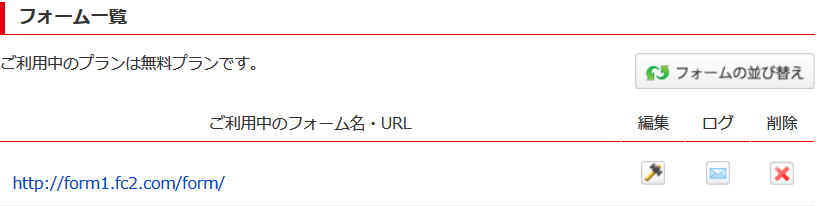 |
「フォーム一覧」で、「削除」をクリックすると、指定したメールフォームを削除できます |
|
FC2サービス表示順序の並び替えFC2の各サービスは、取得した順番で、「FC2 ID」画面の「登録済みサービス名」蘭に並びますが、「登録済みサービス名」蘭の枠内を掴んで、ドラッグ&ドロップすると、順番を入替えることができます よく使うサービス、例えば、「FC2アクセス解析」とかを上の方に持ってきておくと、登録サービスが増えた際にも、使い易くなります |